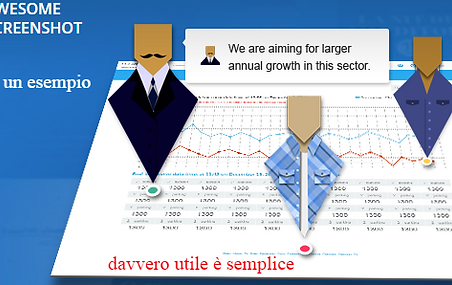come si fa uno screenshot dello schermo
Come fare uno screenshot (fotografare schermo)
-
Per eseguire uno screenshot di tutta la schermata, premete il tasto STAMP (potrebbe essere chiamato anche printstamp) sulla tastiera. Il tasto si trova nella parte superiore della tastiera, a destra dei tasti F (F1, F2 ecc.) e spesso in linea con i tasti freccia.
-
Per creare uno screenshot solo del programma attivo, tenete premuto il tasto Alt (che si trova su ambo i lati della barra spaziatrice), quindi premete il tasto STAMP.
-
Per visualizzare lo screenshot o salvare un'immagine, utilizzate Microsoft Paint (Paint) o un altro programma di elaborazione grafica. Si consiglia di utilizzare il programma Paint.
-
Nella pagina vuota di Paint fate clic su Modifica, quindi fate clic su Incolla per visualizzare lo screenshot nella pagina vuota.
-
Per salvare l'immagine, seguita la procedura abituale, ad esempio fate clic su File, quindi su salva con nome o su Salva.
-
Scegliete la posizione desiderata (unità/cartella) in cui salvare il file. La posizione predefinita è il desktop. Inserite il nome desiderato nel campo Nome file. Potete anche selezionare il tipo di immagine desiderato facendo clic sull'opzione Salva come nel menu a discesa. In questo esempio il file 'screenshot01' viene salvato in formato .PNG (consigliato).
Questo il metodo base ma potrebbe essere necessario per esempio creare delle presentazioni professionali o dei semplici tutorial . In quel caso abbiamo bisogno di un aiutino che ci semplifica le cose davvero : Si tratta di Awesome Screenshot : si tratta di una esensione per i browser che cattura l'intera pagina o parte, ci permette di annotare screenshot, modificare la sfocatura e informazioni sensibili, davvero utile e semplice. Le immagini vengono salvate nella cartella dove desideriamo noi.